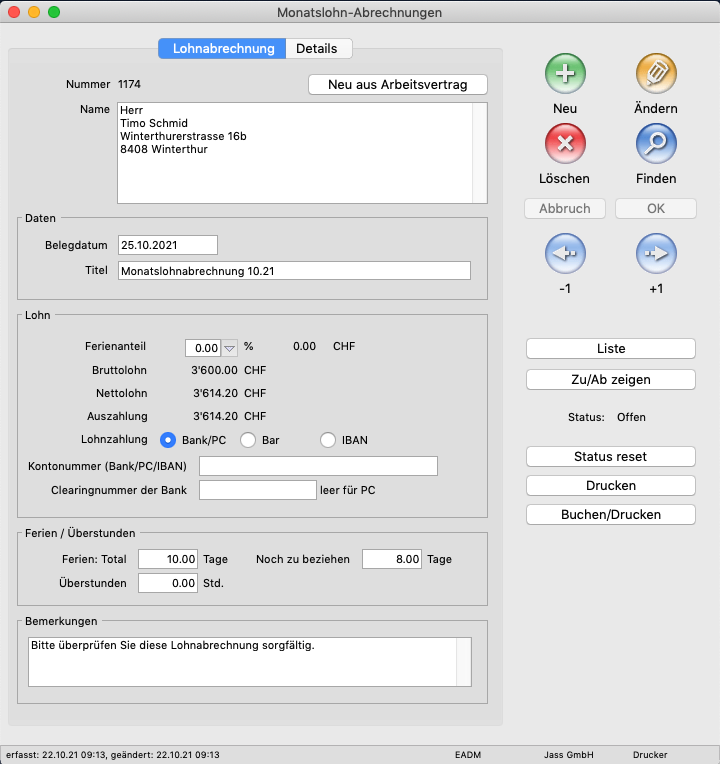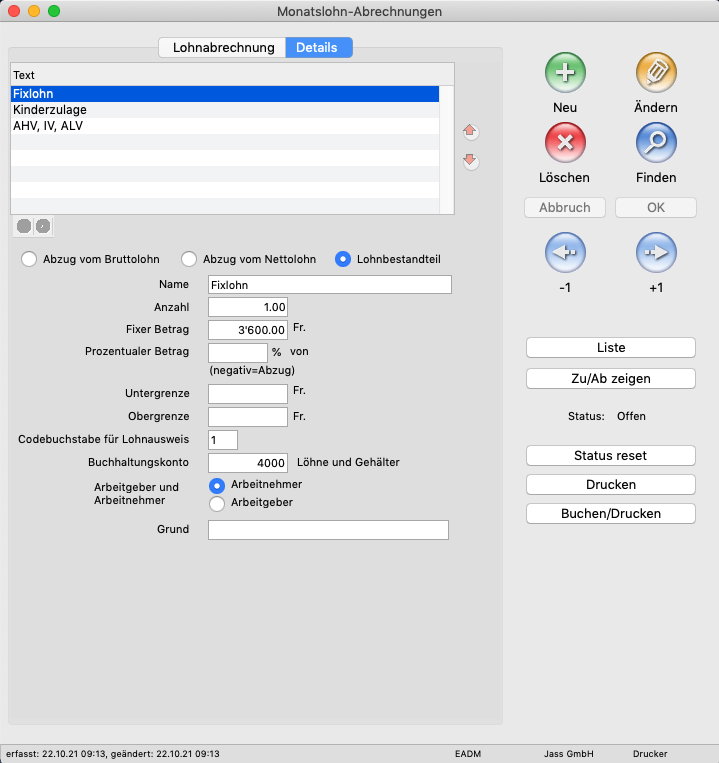Personal – Lohnabrechnungen: Unterschied zwischen den Versionen
Zur Navigation springen
Zur Suche springen
Cavi (Diskussion | Beiträge) Keine Bearbeitungszusammenfassung |
Simon (Diskussion | Beiträge) |
||
| (19 dazwischenliegende Versionen von 3 Benutzern werden nicht angezeigt) | |||
| Zeile 2: | Zeile 2: | ||
[[Bild:Logo_Lohnabrechnung.png]] | [[Bild:Logo_Lohnabrechnung.png]] | ||
</div> | </div> | ||
Dieses Fenster finden Sie unter '''Personal -> Lohnabrechnungen.''' | |||
Hier können Sie Lohnabrechnungen erstellen und anpassen. | Hier können Sie Lohnabrechnungen erstellen und anpassen. | ||
[[Datei: | [[Datei:LohnabrechnungRegEins.png]] | ||
==Feldreferenzen== | ==Feldreferenzen== | ||
;Taste «Neu aus | ;Taste «Neu aus Arbeitsvertrag»:Klicken Sie hier, um eine neue Lohnabrechnung aus den Stammdaten eines Angestellten zu erstellen. | ||
:Es öffnet sich ein Fenster mit einer Listenansicht, aus welcher Sie den gewünschten Angestellten auswählen können. | :Es öffnet sich ein Fenster mit einer Listenansicht, aus welcher Sie den gewünschten Angestellten auswählen können. | ||
;Adressfeld:Hier können Sie den Namen und die Anschrift noch anpassen. | ;Adressfeld:Hier können Sie den Namen und die Anschrift noch anpassen. | ||
;Lohnzahlung:Hier können Sie die hinterlegte Auszahlungsart sehen. | ;Lohnzahlung:Hier können Sie die hinterlegte Auszahlungsart sehen. | ||
;Kontonummer:Hier können Sie die hinterlegte IBAN-Nummer sehen. | ;Kontonummer:Hier können Sie die hinterlegte IBAN-Nummer sehen. | ||
| Zeile 26: | Zeile 22: | ||
:Die Bemerkungen erscheinen auf der Lohnabrechnung. | :Die Bemerkungen erscheinen auf der Lohnabrechnung. | ||
;Taste «Liste»:Öffnet eine Listenansicht, über welche Sie in eine andere Lohnabrechnung wechseln können. | |||
[[ | |||
[[ | ;Taste «Zuschläge/Abzüge»:Öffnet das Fenster [[Verwaltung#Feldreferenzen|«Zuschläge/Abzüge»]] mit den Werten zur aktuell geladenen Lohnabrechnung. | ||
;Taste «Status reset»:Hier können Sie eine bereits verbuchte Lohnabrechnung zur nochmaligen Überarbeitung zurücksetzen. Der Kreditor wird dabei gelöscht | |||
;Taste «Drucken»:Hier können Sie eine Lohnabrechnung zur Ansicht ausgeben (Druck, Bildschirm oder Mailversand). Dabei wird noch kein Kreditor erstellt. | |||
;Taste «Buchen/Drucken»:Hier können Sie eine Lohnabrechnung ausdrucken. Dabei wird ein Kreditor erstellt und der Status ändert auf «gebucht». | |||
;Taste «Zusatzblatt»:Hier können Sie auftragsspezifische Sachen ausdrucken, wie Ihre Leistungen/Ferien im Zeitraum dieses Auftrags. | |||
[[Datei:LohnabrechnungRegDetails.png]] | |||
In diesem Register können Sie den Lohn, die Abzüge und die Zuschläge des Angestellten ändern oder erfassen. Für Feldreferenzen besuchen Sie bitte die Seite [[Zuschläge/Abzüge]].</br> | |||
Um herauszufinden, wie Sie die Beträge vererben können, besuchen Sie die Seiten [[Arbeitsvertrag]] und [[Zuschläge/Abzüge]]. | |||
==Menüs== | |||
;Menüspalte Lohnabrechnung -> «Alle neu»:Mit diesem Menüpunkt können Sie eine Lohnabrechnung zu jedem aktiven Angestellten erstellen lassen. | |||
↑ [[Personal]] | |||
[[Kategorie:Handbuch Helper]] | [[Kategorie:Handbuch Helper]] | ||
Aktuelle Version vom 26. November 2021, 12:11 Uhr
Dieses Fenster finden Sie unter Personal -> Lohnabrechnungen.
Hier können Sie Lohnabrechnungen erstellen und anpassen.
Feldreferenzen
- Taste «Neu aus Arbeitsvertrag»
- Klicken Sie hier, um eine neue Lohnabrechnung aus den Stammdaten eines Angestellten zu erstellen.
- Es öffnet sich ein Fenster mit einer Listenansicht, aus welcher Sie den gewünschten Angestellten auswählen können.
- Adressfeld
- Hier können Sie den Namen und die Anschrift noch anpassen.
- Lohnzahlung
- Hier können Sie die hinterlegte Auszahlungsart sehen.
- Kontonummer
- Hier können Sie die hinterlegte IBAN-Nummer sehen.
- Clearingnummer der Bank
- Hier können Sie den hinterlegten BIC sehen.
- Ferien
- Hier sehen Sie die vertraglich vereinbarte Anzahl Ferientage.
- Noch zu beziehen
- Geben Sie hier Sie die Anzahl Ferientage ein, die der Angestellte in diesem Jahr noch zugute hat.
- Überstunden
- Geben Sie hier das aktuelle Überzeit-Guthaben ein.
- Erfassen Sie den Wert in Dezimalstunden
- Bemerkungen
- Überprüfen Sie hier die Bemerkungen auf Richtigkeit und Aktualität und passen Sie den Text bei Bedarf an.
- Die Bemerkungen erscheinen auf der Lohnabrechnung.
- Taste «Liste»
- Öffnet eine Listenansicht, über welche Sie in eine andere Lohnabrechnung wechseln können.
- Taste «Zuschläge/Abzüge»
- Öffnet das Fenster «Zuschläge/Abzüge» mit den Werten zur aktuell geladenen Lohnabrechnung.
- Taste «Status reset»
- Hier können Sie eine bereits verbuchte Lohnabrechnung zur nochmaligen Überarbeitung zurücksetzen. Der Kreditor wird dabei gelöscht
- Taste «Drucken»
- Hier können Sie eine Lohnabrechnung zur Ansicht ausgeben (Druck, Bildschirm oder Mailversand). Dabei wird noch kein Kreditor erstellt.
- Taste «Buchen/Drucken»
- Hier können Sie eine Lohnabrechnung ausdrucken. Dabei wird ein Kreditor erstellt und der Status ändert auf «gebucht».
- Taste «Zusatzblatt»
- Hier können Sie auftragsspezifische Sachen ausdrucken, wie Ihre Leistungen/Ferien im Zeitraum dieses Auftrags.
In diesem Register können Sie den Lohn, die Abzüge und die Zuschläge des Angestellten ändern oder erfassen. Für Feldreferenzen besuchen Sie bitte die Seite Zuschläge/Abzüge.
Um herauszufinden, wie Sie die Beträge vererben können, besuchen Sie die Seiten Arbeitsvertrag und Zuschläge/Abzüge.
Menüs
- Menüspalte Lohnabrechnung -> «Alle neu»
- Mit diesem Menüpunkt können Sie eine Lohnabrechnung zu jedem aktiven Angestellten erstellen lassen.
↑ Personal